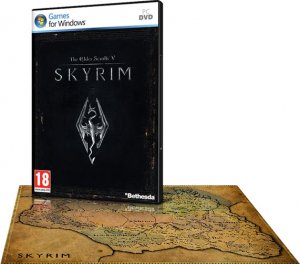L'atteso The Elder Scrolls V: Skyrim è finalmente uscito, la stampa internazionale lo sta premiando con voti altisonanti (vedi anche la nostra recensione) e sono davvero alte le probabilità che il titolo Bethesda si imponga come uno dei più grandi successi del 2011 che sta per avviarsi alla conclusione.
La versione PC del gioco non soffre di particolari problemi come invece, purtroppo, accade sempre più spesso con le produzioni multipiattaforma. Ci sono comunque diversi tweak che è possibile applicare per ottimizzarne il funzionamento. Quelli che trovate di seguito sono stati riportati da PC Gamer sulla base di quanto pubblicato da diversi utenti su forum e gruppi di discussione.
Disabilitare il mouse smoothing
Si tratta di una funzione che migliora la precisione del puntatore, ma è stata pensata per i mouse di vecchia generazione e risulta dunque superflua oggi come oggi. Per disabilitarla, entrate nella cartella Steam > Steamapps > Common > Skyrim e selezionate nuovamente Skyrim. Create un backup del file SkyrimPrefs.ini, quindi apritelo e scorrete fino alla sezione [Controls]. Individuate la stringa bMouseAcceleration=1 e cambiate il valore in 0. Salvate il file.
Modificare il campo visivo
Se il vostro PC non è abbastanza potente da gestire una certa drawing distance, potete modificarne il valore. Entrate nella cartella Documenti, quindi nella cartella My Games, entrate in Skyrim, create un backup del file skyrim.ini e poi modificatelo. La sezione che vi interessa è [General], la stringa è fdefaultfov=XX, dove XX corrisponde alla distanza visiva che desiderate. Potete quindi aumentarla o diminuirla a seconda del caso. Salvate il file quando avete terminato.
Risolvere il problema della chiusura improvvisa del gioco
Dal Pannello di Controllo, entrate nella voce Hardware e Suoni, quindi in Audio. Selezionate il dispositivo audio predefinito, andate nelle proprietà, cliccate su "avanzate" e selezionate il profilo 24 bit 44100 Hz (Qualità Professionale).
Disabilitare la vsync
Accedete nuovamente al file SkyrimPrefs.ini e aggiungete la stringa iPresentInterval=0 nella sezione [Display]. Questo disattiverà la sincronia verticale, aumentando i frame al secondo ed eliminando eventuali problemi di lag nel movimento del mouse.
Miglioramenti grafici
Ci sono diversi tweak che è possibile applicare al solito file SkyrimPrefs.ini per migliorare l'impatto visivo del gioco. E' sempre opportuno creare una copia di backup del file prima di modificarlo, tenetelo a mente. Valori di questo tipo sembrano produrre buoni risultati un po' su tutte le configurazioni:
bDoDepthOfField=1
bTreesReceiveShadows=0
bDrawLandShadows=0
bShowFloatingQuestMarkers=1
bShowQuestMarkers=1
bShowCompass=1
bMouseAcceleration=1
fAutosaveEveryXMins=15.0000
E' inoltre possibile migliorare i riflessi sull'acqua cambiando il valore delle stringhe iWaterReflectHeight=512 e iWaterReflectWidth=512 in 1024, quindi aggiungendo queste righe:
bUseWaterReflectionBlur=1
bReflectExplosions=1
iWaterBlurAmount=4
bAutoWaterSilhouetteReflections=0
bForceHighDetailReflections=1
Fonte: PC Gamer